So fügen Sie Ihrer WordPress-Website ein Logo hinzu
Veröffentlicht: 2020-03-20Ein Logo ist das erste und einprägsamste Element, das Sie normalerweise auf einer Website sehen. Aufgrund seiner Branding-Fähigkeiten werden Logos normalerweise in der oberen linken Ecke einer Webseite platziert. Normalerweise würden Sie mit der Erstellung Ihrer Website beginnen, indem Sie ein Logo hinzufügen und dann Ihre Website darum herum aufbauen. Aber wie fügt man der WordPress-Website ein Logo hinzu? Obwohl es relativ einfach ist, gibt es mehrere Möglichkeiten, wie Sie Ihrer Website ein benutzerdefiniertes Logo hinzufügen können. Wir haben vier Arbeitsmethoden zusammengestellt, also schalten Sie unbedingt ein.
Wie fügen Sie also ein Logo zu Ihrer Website hinzu?
Wenn es darum geht, ein Logo zu Ihrer Website hinzuzufügen, hängt alles wirklich von Ihrem WordPress-Theme ab. Bevor Sie Ihr Logo hochladen, sollten Sie als allererstes Ihr Design aktivieren. Bei den meisten Themen können Sie Ihr Logo über die Registerkarte Aussehen auf der linken Seite Ihres WordPress-Dashboards hinzufügen (siehe die zuerst aufgeführte Methode).
Diese Methode ist jedoch nicht universell, da viele Theme-Entwickler verschiedene Möglichkeiten zum Hochladen von Logos anbieten. Wir zeigen Ihnen mehrere Schritt-für-Schritt-Anleitungen zum Hochladen Ihres Logos. Der einzige Weg, die richtige Methode zu wählen, ist durch Versuch und Irrtum. Probieren Sie also unbedingt verschiedene Methoden aus, um zu sehen, welche mit Ihrem Thema funktioniert.
Hinzufügen eines Logos über die Seite „Anpassen“ des Abschnitts „Erscheinungsbild“.
Wir haben diese Methode als Nummer eins eingestuft, weil sie mit den meisten Themen funktioniert. Befolgen Sie diese Anweisungen, um Ihrer Website ein Logo hinzuzufügen.
- Öffnen Sie Ihr WordPress-Dashboard.
- Suchen Sie die Registerkarte Darstellung auf der linken Seite des Dashboards.
- Klicken Sie auf der Registerkarte Aussehen auf Anpassen, um die Seite Anpassen zu öffnen.
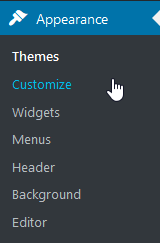
- Suchen Sie in der linken Seitenleiste nach Site Identity .
- Suchen Sie im Bereich „Site-Identität“ nach dem Logo auswählen und klicken Sie darauf.
- Die Registerkarte Medienbibliothek sollte angezeigt werden. Wählen Sie die Registerkarte Dateien hochladen in der oberen linken Ecke des Dialogfelds.
- Um Ihre Datei hochzuladen, können Sie sie entweder per Drag-and-Drop verschieben oder über die Option Dateien auswählen zum Speicherort Ihrer Datei navigieren. Wenn Sie Ihre Datei per Drag-and-Drop verschieben möchten, wählen Sie sie im Dateimanager Ihres Computers aus und ziehen Sie sie in den dafür vorgesehenen Bereich. Wenn Sie Ihre Dateien lieber über Dateien auswählen hochladen möchten, klicken Sie auf die Schaltfläche , navigieren Sie zum Speicherort der Datei auf Ihrem Computer und doppelklicken Sie zum Hochladen.
- Sobald Ihre Datei hochgeladen ist, sehen Sie das Fenster Medienbibliothek mit der hochgeladenen Datei. Füllen Sie die Textfelder Titel, Bildunterschrift, Alternativtext und Beschreibung aus.
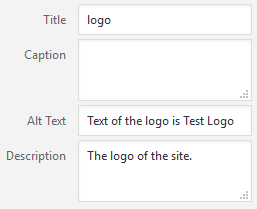
- Jetzt sollten Sie das Dialogfeld „ Bild zuschneiden“ sehen. Verwenden Sie die Ziehpunkte zur Größenänderung, um die Größe Ihres Logos zu ändern, und klicken Sie auf Zuschneiden .
- Da die meisten Logos in der Regel den Markennamen enthalten, sollten Sie den Seitentitel und den Slogan entfernen. Um sie zu entfernen, deaktivieren Sie das folgende Kontrollkästchen:

- Nachdem Sie nun Ihr Logo hochgeladen und den Website-Titel und den Slogan entfernt haben, klicken Sie oben im Bereich „Website-Identität“ auf Speichern und veröffentlichen .
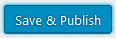
Hinzufügen eines Logos über den Abschnitt „Kopfzeile“ der Registerkarte „Erscheinungsbild“.
Diese Methode funktioniert für Sie, wenn Ihr Design das Hochladen von Bildern über den Abschnitt „ Kopfzeile “ der Registerkarte „ Darstellung “ zulässt.

- Öffnen Sie Ihr WordPress-Dashboard.
- Suchen Sie die Registerkarte Darstellung auf der linken Seite des Dashboards.
- Klicken Sie auf der Registerkarte Aussehen im Dropdown-Menü auf die Option Kopfzeile .
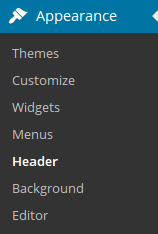
- Suchen Sie die Option, mit der Sie Bilder hochladen können. Dieser Schritt variiert je nach Thema.
- Um Ihre Datei hochzuladen, können Sie sie entweder per Drag-and-Drop verschieben oder über die Option Dateien auswählen zum Speicherort Ihrer Datei navigieren. Wenn Sie Ihre Datei per Drag-and-Drop verschieben möchten, wählen Sie sie im Dateimanager Ihres Computers aus und ziehen Sie sie in den dafür vorgesehenen Bereich. Wenn Sie Ihre Dateien lieber über Dateien auswählen hochladen möchten, klicken Sie auf die Schaltfläche , navigieren Sie zum Speicherort der Datei auf Ihrem Computer und doppelklicken Sie zum Hochladen.
- Deaktivieren Sie vor dem Speichern der Änderungen das Kontrollkästchen Kopfzeilentext mit Ihrem Bild anzeigen.
- Speichern Sie die Änderungen und gehen Sie zum Frontend, um eine Vorschau Ihres Logos anzuzeigen.
Hinzufügen eines Logos über die Registerkarte Designoptionen
Wenn die vorherige Methode auch mit Ihrem Thema nicht funktioniert hat, keine Sorge, wir haben Sie abgedeckt.
- Öffnen Sie Ihr WordPress-Dashboard.
- Suchen Sie auf der linken Seite des Dashboards die Registerkarte Themenoptionen .
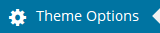
- Suchen Sie den Bereich, in dem Sie das Bild Ihres Logos hochladen können. Dieser Schritt variiert je nach Thema.
- Um Ihre Datei hochzuladen, können Sie sie entweder per Drag-and-Drop verschieben oder über die Option Dateien auswählen zum Speicherort Ihrer Datei navigieren. Wenn Sie Ihre Datei per Drag-and-Drop verschieben möchten, wählen Sie sie im Dateimanager Ihres Computers aus und ziehen Sie sie in den dafür vorgesehenen Bereich. Wenn Sie Ihre Dateien lieber über Dateien auswählen hochladen möchten, klicken Sie auf die Schaltfläche , navigieren Sie zum Speicherort der Datei auf Ihrem Computer und doppelklicken Sie zum Hochladen.
- Vergessen Sie nicht, Änderungen zu speichern.
Wenn auch diese Methode nicht funktioniert hat, empfehlen wir Ihnen, auf den Registerkarten auf der linken Seite Ihres Dashboards nach Logo-, Header- oder Design-Anpassungsoptionen zu suchen.
Hinzufügen eines Logos durch Ändern des Codes
Diese Methode erfordert einige Programmierkenntnisse. Das Ändern Ihres Codes ist jedoch der beste Weg, um Ihr Logo an die richtige Position zu bringen. Befolgen Sie diese Anleitung, um Ihr Logo manuell hinzuzufügen.
Wichtiger Hinweis : Wir empfehlen nicht, dies in Ihrem Dashboard zu ändern. Nehmen Sie stattdessen Änderungen in Ihrer lokal gespeicherten Datei vor.
- Gehen Sie zur Registerkarte Medien und laden Sie das Bild Ihres Logos auf den Server hoch.
- Suchen Sie die Header.php -Datei.
- Drücken Sie Strg/Befehlstaste + F und geben Sie „h1“ ein, um die Zeile zu suchen, die mit den h1-Klammern beginnt.
- Löschen Sie jeglichen Code, der nach dem <h1>-Tag und vor dem </h1>-Tag steht.
- Fügen Sie den folgenden Code ein, sodass er so aussieht:
<h1><img src=”URL of your uploaded logo” border=0 alt=”Name of your site” /></h1>Warum sind Logos so wichtig?
Beim Aufbau eines Unternehmens scheint die Erstellung eines Logos für viele von uns nicht die oberste Priorität zu sein. Einige Geschäftsinhaber erwägen, ihr Geschäft ohne Logo zu führen. Und sie könnten nicht falscher liegen. Ein Logo zu haben ist ein grundlegender Bestandteil der Etablierung und Aufrechterhaltung Ihrer Markenidentität. Abgesehen davon sind Logos großartige Aufmerksamkeitsbringer, die Ihnen helfen können, einen guten ersten Eindruck zu hinterlassen. Falls Sie sich fragen, wie man ein Logo erstellt, gibt es zwei gängige Methoden. Sie können entweder einen professionellen Grafikdesigner beauftragen (was teuer sein kann) oder einen Online-Logo-Ersteller verwenden. Wir hoffen, dass dieser Artikel hilfreich war, und viel Glück beim Start Ihrer Website!
